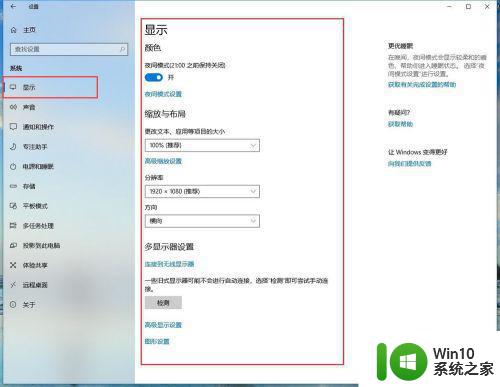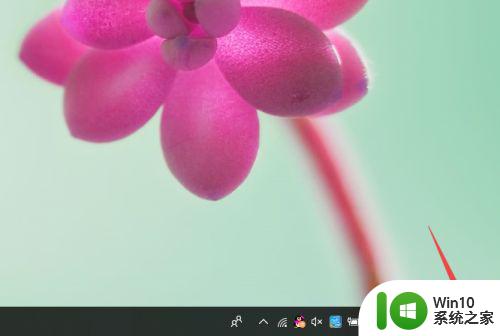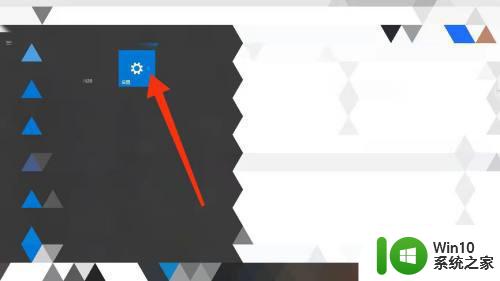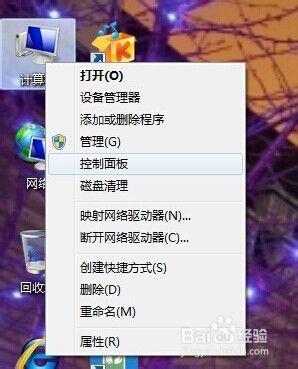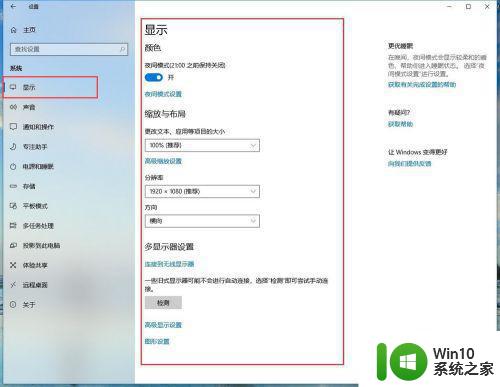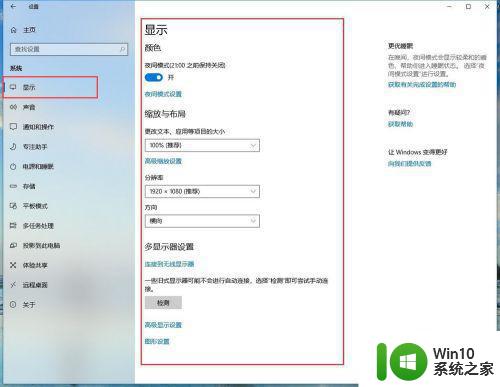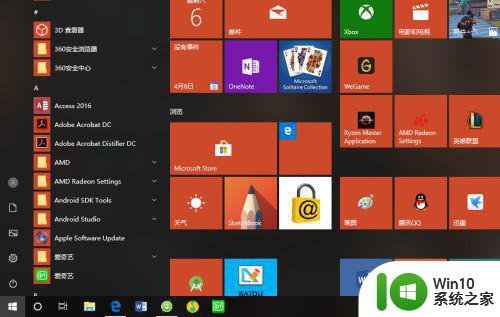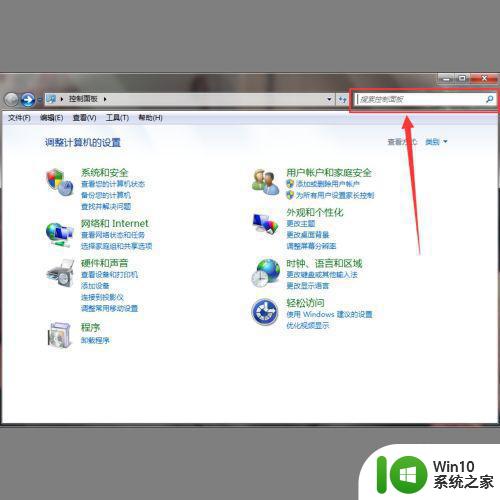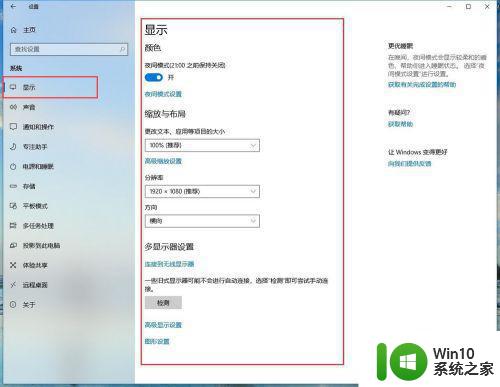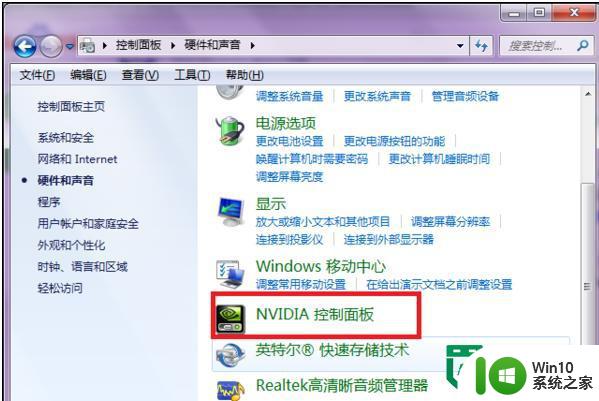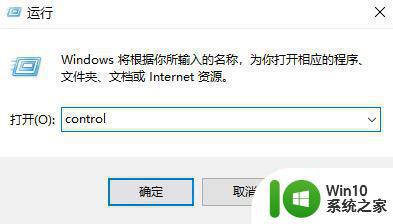台式电脑怎么调亮屏幕 台式电脑调节屏幕亮度的步骤
更新时间:2023-11-09 09:34:24作者:xiaoliu
台式电脑怎么调亮屏幕,在台式电脑使用过程中,有时我们可能会遇到屏幕亮度过暗或过亮的问题,这不仅会影响我们的视觉体验,还可能对眼睛造成不良影响,正确调节台式电脑屏幕亮度变得尤为重要。要调亮屏幕,我们可以通过一些简单的步骤来实现。接下来将为大家介绍一下台式电脑调节屏幕亮度的具体步骤,让我们能够更好地享受电脑使用带来的乐趣。
步骤如下:
1.打开我们的电脑之后,点击左下方的【菜单】设置;
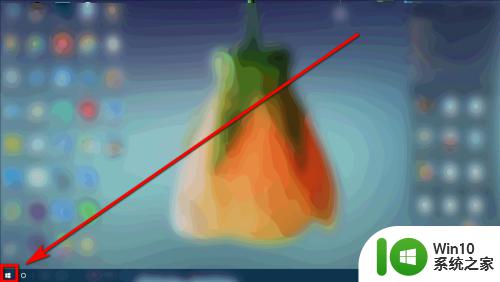
2.打开之后,再点击【设置】;
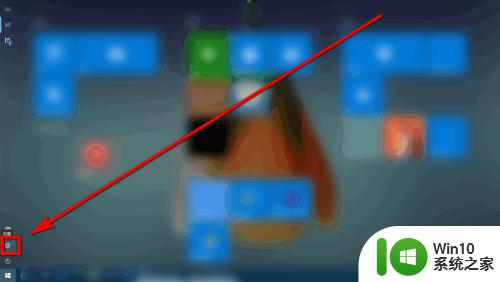
3.然后点击【系统】;
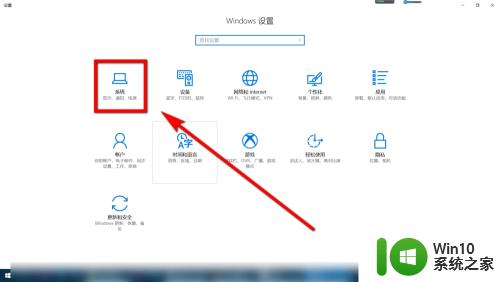
4.打开之后,就会看到最上方的【亮度与颜色】。调试到满意的程度就可以啦。
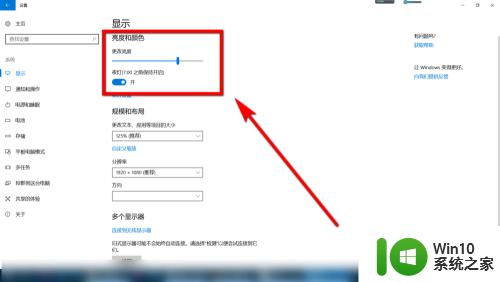
5.总结:1.打开我们的电脑之后,点击左下方的【菜单】设置;
2.打开之后,再点击【设置】;
3.然后点击【系统】;
4.打开之后,就会看到最上方的【亮度与颜色】。调试到满意的程度就可以啦。
以上就是如何调亮台式电脑屏幕的全部内容,有需要的用户可以按照以上步骤进行操作,希望对大家有所帮助。